自己动手制作万能Windows XP的镜像文件
- 格式:doc
- 大小:28.00 KB
- 文档页数:3
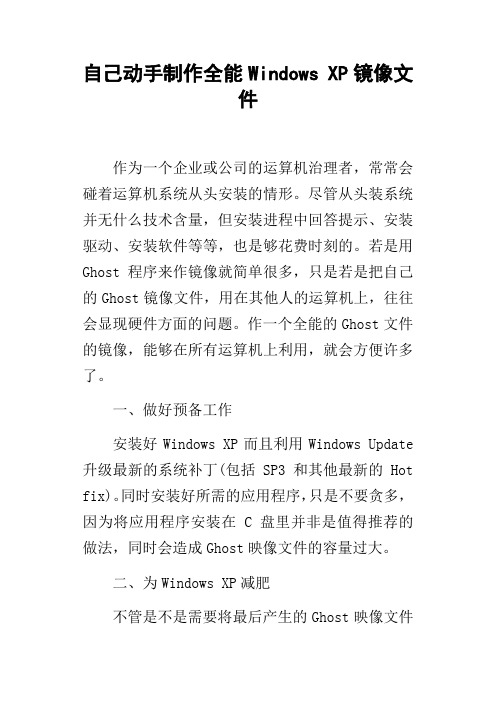
自己动手制作全能Windows XP镜像文件作为一个企业或公司的运算机治理者,常常会碰着运算机系统从头安装的情形。
尽管从头装系统并无什么技术含量,但安装进程中回答提示、安装驱动、安装软件等等,也是够花费时刻的。
若是用Ghost程序来作镜像就简单很多,只是若是把自己的Ghost镜像文件,用在其他人的运算机上,往往会显现硬件方面的问题。
作一个全能的Ghost文件的镜像,能够在所有运算机上利用,就会方便许多了。
一、做好预备工作安装好Windows XP而且利用Windows Update 升级最新的系统补丁(包括SP3和其他最新的Hot fix)。
同时安装好所需的应用程序,只是不要贪多,因为将应用程序安装在 C 盘里并非是值得推荐的做法,同时会造成Ghost映像文件的容量过大。
二、为Windows XP减肥不管是不是需要将最后产生的Ghost映像文件刻录到光盘上,都应该对Windows XP进行减肥,以尽可能地减小Ghost映像文件的容量。
能够删减的要紧项目如下:它位于C:\WINDOWS\System32\Dllcache目录下,咱们只需在命令提示符窗口中运行“sfe . exe/purgecache”即可将它删除。
在“我的电脑”上单击鼠标右键,选择“属性”。
在打开的“系统属性”对话框当选择“高级”选项卡,单击“性能”下的“设置”按钮,在打开的“性能选项”对话框当选择“高级”选项卡,再单击右下角的“更改”按钮,打开“虚拟内存”对话框。
默许情形下虚拟内存文件保留在Windows XP的安装目录下,咱们只需选择下面的“无分页文件”选项,再单击“设置”按钮即可。
从头启动运算机后虚拟内存文件即被删除。
注意做好硬盘映像文件后,再重设虚拟内存。
在打开的“系统属性”对话框当选择“系统还原”选项卡,选中“在所有驱动器上关闭系统还原”前的复选框即可。
咱们还能够采纳其他的如删除帮忙文档、删除不需要的输人法、字体文件等常规“减肥”方式来进一步减小Windows XP所在分区的大小。

怎么制作电脑系统镜像文件
镜像文件的应用范围比较广泛,最常见的应用就是数据备份如软盘和光盘。
那么怎么制作电脑系统镜像文件呢?店铺分享了制作电脑系统镜像文件的方法,希望可以帮助到大家。
制作电脑系统镜像文件方法
一、准备工作
1、制作一个大白菜U盘启动盘。
2、学习“如何设置biosU盘优先启动项”,把电脑设置成大白菜U盘启动。
二、步骤
1、进入大白菜主界面,选择“【02】运行大白菜Win8PE防蓝屏版(新电脑)”,如图所示:
2、点击开始按钮,打开“光盘工具-ULTRAISO”,如图所示:
3、拖动想要制作镜像的磁盘到左侧光盘目录区域,如图所示:
4、展开文件项,点击“另存为”,如图所示:
5、选择保存位置,重命名为“D.iso”,点击保存即可。
以上就是制作镜像文件的全部步骤,如果有用户想要制作ISO文件的话,都可以参考上面的教程。

万能GHOSTXP制作教程一准备工作1 下载所需要的工具下载死性不改的电源自动判断程序S&R&SV9.5.0828。
下载Dllcache备份还原工具DllCacheManager V1.0龙帝国专用版准备好DEPLOY.CAB,这个压缩包可以在XP的安装盘里找到。
最关键的,准备好Ghost程序,呵呵。
2 安装系统正常安装完整操作系统,建议采用FAT32格式。
因为Ghost对FTA32的压缩率更大一些,可以减小制作后的备份文件。
再一个是FTA32格式在恢复后还可以转换为NTFS,而NTFS转换成FTA32的话就比较麻烦了。
3 安装软件并以优化系统安装OFFICE等你所需要的软件,尽量不要安装太多大软件,防止制作成的备份文件个头太大。
适当的对系统进行优化,比如关闭某些服务、增加恶意网站插件屏蔽等。
二系统减肥(可选)要把制作成的Ghost备份文件放到一张光盘上,就要保证Ghost 备份文件不能超过690M(一张光盘容量为700M),因此我们需要对系统进行一系列的减肥工作。
当然如果你愿意把它做成两张光盘的话,就没有必要减肥了。
1 关闭系统还原打开控制面板,双击“系统”。
在系统属性面板里选择“系统还原”,选中“在所有驱动器上关闭系统还原”,确定。
2 关闭硬盘休眠打开控制面板,双击“显示”,在显示属性面板里选择“屏幕保护程序”,点击“电源”按钮,选择“休眠”,选中“启用休眠”,确定。
3 删除无用帮助文件(可选)如果帮助文件对你没有用的话,你大可以删除它们以节省空间。
但是要注意的是,不能把所有的帮助文件删除,否则制作的万能Ghost恢复时会提示有文件无法找到。
需要要保留T ours目录(可删除目录下所有文件只保留空目录即可)及apps.chm、bnts.dll、javaperm.hlp、javasec.hlp、sniffpol.dll、sstub.dll、tshoot.dll、wscript.hlp、WZCNFLCT.CHM这几个文件。

打造通用版系统镜像文件重装Windows XP系统是件痛苦的事情,虽然用Ghost不出20分钟,系统就恢复了,不过只限于本机备份。
如果拿到另外的机器上去用,“水土不服”就成了常有的事情。
那么如何制作一个可以在许多机器上通用的镜像文件呢?还得用到Ghost。
不过,尽管Ghost 9.0相对于老版本的Ghost而言,功能极大增强,但是它并不能在使用光盘启动后,也就是Windows PE环境中进行系统备份操作。
所以,要想获得纯净的通用版镜像文件,我们还得请出老版本的Ghost软件。
在一台机器上安装好全新的Windows XP,安装好最新的系统补丁(包括Service Pack 和其他最新的Hot fix)。
同时安装好常用的应用程序。
为了减少备份文件的大小,我们可将Windows XP减肥。
删除位于C:\WINDOWS\system32 \Dllcache目录中的Windows文件保护缓存;关闭系统还原功能,清除相关还原文件;清除或者转移页面文件;在“设备管理器”控制台窗口中,将网络适配器、通用串行总线控制器、显卡、声卡等设备卸载掉;把计算机的ACPI属性更改为Standard PC(标准PC);更新IDE控制器属性为“标准的双通道PCI IDE控制器”。
另外注意如果系统提示是否重新启动时,不要重启。
先创建一个自动应答文件。
运行本文前面所提到的“Windows 安装管理器”,选择安装类型为“Sysprep安装”;根据屏幕提示填入必要的信息,一直单击“下一步”按钮,直至最后进入保存配置文件的对话框,不过要确定最后的安装脚本路径是“C:\Sysprep\sysprep.inf”(假设系统分区为C)。
在Windows XP安装光盘的“SUPPORT\TOOLS”目录中,找到“DEPLOY.CAB”文件。
解压缩后,在其中找到Sysprep.exe程序。
运行后,在打开的窗口中,单击“重新封装”按钮。
接下来会提示下一次启动时将重新生成SID,单击“确定”按钮,稍等片刻,计算机将会自动关闭。


有封装好的Windows XP的Ghost镜像,再自制Ghost XP SP3 启动盘就容易的多了。
1. 准备工具DVD刻录光驱一张空白DVD光盘(CD光盘的容量太小,只有700M,DVD容量为4.7G,可以放入镜像文件)Nero 8.0 光驱刻录软件,这个比较好用,如果不熟悉,也可以使用别的软件来刻录。
WinPE系统(ISO文件)本文使用的是老毛桃WinPE系统雨林木风Ghost XP SP3镜像文件主要是从中提取 DOS工具箱UitraISO 9.3 这个软件用来提取引导文件及提取ISO文件中的相关文件easyBoot 5.0 这个软件用来制作光盘的启动画面2. 具体过程2.1 安装easyboot、UltraISO、Nero,软件安装在C盘。
关于注册码:easyboot 5.0 用户名:中华人民共和国注册码:2898-5448-5603-BB2DUltraISO 9.3 注册名:李明注册码:509F-BA54-BBA6-73C5Nero 8.0 序列号:CK20-7KX9-1K95-KX6X-M15K-5A1E-C2MC (不能升级)以上注册码从网上收集,仅供参考。
2.2 提取文件2.2.1 提取引导文件用UltraISO 9.0 打开老毛桃WinPE的ISO文件镜像,选择 "启动"->"保存引导文件",把文件保存到 C:\EasyBoot\disk1\ezboot 这个文件夹下,文件名为 pe2.2.2 把Win PE 中的所有文件都提取到 C:\EasyBoot\disk1 中2.2.3 提取 DOS 工具箱用UltraISO 打开YLMF Ghost XP SP3,将DOS.ima文件复制到C:\easyboot\disk1\ezboot中将Boot中的AUTO.INI GHOST.INI PQ.INI dm.INI 四个文件也提取到C:\EasyBoot\disk1\ezboot 中,这四个配置文件使用 bcdw 命令调用。
利用NowPrep制作万能Ghost XP前言Norton Ghost软件是美国赛门铁克公司推出的一款出色的硬盘备份还原工具,可以实现FA T16、FA T32、NTFS、OS2等多种硬盘分区格式的分区及硬盘的备份还原。
俗称克隆软件。
当系统出现问题时,我们用它几分钟之内就能恢复出一个崭新的系统。
但是用Ghost备份的镜像GHO文件是惟一的,只能用于恢复自己的电脑,只要换了电脑,就会出现蓝屏、死机等状况,即使恢复了也无法正常使用。
随着封装技术的不断发展以及封装软件的普及,越来越多的人高手开始制作万能Ghost系统。
这种万能Ghost系统可以恢复到任意电脑上,而不会出现原来的蓝屏、死机问题。
而且相比原版系统而言,它还具有安装速度快(仅需5-8分钟,视电脑硬件情况而定)、驱动全面(驱动包可以DIY)、可以很方便的集成大量常用软件、系统得到良好的精简优化等优点。
下面就以最常用的Windows XP系统为例介绍具体的制作步骤。
希望能够对大家有所帮助。
通常制作万能Ghost XP需要以下几步:第一步:安装原版Windows XP SP3。
第二步:给安装好的XP SP3系统打上最新补丁。
第三步:给系统装上常用软件(如果是纯净版,这步可以省略)。
第四步:对系统就行适量精简优化,清理使用痕迹。
第五步:开始封装设置:1、准备万能驱动包、双核补丁、DX9、软件运行库等;2、设置封装背景、OEM信息;3、更改“IDE和电源管理模式”,删除除“系统设备“外的几乎全部硬件驱动;4、填好封装相关设置。
第六步:开始封装。
第七步:封装完成后重启进入DOS或者PE,开始备份GHO文件(这步很关键)。
第八步:制作ISO镜像文件。
下面让我们开始制作过程。
第一章用到的工具软件“工欲善其事,必先利其器”,封装之前必须准备好所需要用到的工具和软件。
1、封装工具。
封装在早些年还是高手们的专利,但现在越来越多的人开始掌握了封装技术,因为网络上出现了许多的一键封装工具,大大减轻了我们的封装工作。
手把手教你制作联想OEM XP镜像,保证不蓝屏!!一、我们先做以下的准备工作1.首先先下载Windows XP Professional SP3原版镜像,下载完成后并解压2.下载联想专用最新SATA驱动包并解压文件3.下载nLite软件,需要Framework 2.0才能安装4.下载AHCI(串行ATA高级主机控制器接口)驱动程序并解压文件二、1.做好以上准备工作后,我们开始制作。
首先先把联想驱动包下的$OEM$文件夹拖到Windows XP Professional SP3下,然后打开联想驱动包下的I386文件夹,把I386下的全部文件拖到Windows XP Professional SP3下的I386文件中2.接下来我们把下载过来的nLite软件安装好,安装和运行nLite时注意选择中文:把ISO镜像解压缩的XP安装文件放在E:"目录下,通过浏览选择这个XP安装文件夹:经过安装文件审查,合格的进入下一步(这里说下,文件一定要是英文字母,不能有中文)如果你原来做过,会在这里留下记录,如果你还是进行原来的操作,选择导入就行。
第一次直接前进就行:点选你需要集成的内容,现在我们只需要选驱动程序和可引导ISO镜像,点击前进:点选单个驱动,我们找到AHCI文件下的iaAHCI,点击打开,打开后,点选文本模式驱动程序,选中全部文件:展开后就可以看到具体文件信息:然后只要点击确认,就会自动进行处理:注意点击创建ISO:创建完成,整个过程结束:创建成功的XP系统安装ISO镜像,可以直接刻录到光盘上安装,也可以用虚拟光驱加载安装。
在上述过程中我们继承了驱动,所以不用改BIOS就可以安装XP了,当然也不会蓝屏。
病毒泛滥,漏洞频出。
Win XP越来越容易“系统崩溃”?而用Ghost制作的系统甚至连同一PC更换显卡或者主板后都不能再使用,能否制作一个在任何PC上使用的万能镜像?删除部分WinXP信息,能够制作出万能WinXP系统。
具体做法如下。
删除无用文件只需10分钟用万能镜像重装Win XP1.C:\WINDOWS\System32\Dllcache目录下的系统文件保护缓存,用户只需在命令提示符窗口中运行“sfc.exe /purgecache”即可将它删除。
2.在“我的电脑”上单击鼠标右键,选择“属性”,再选“高级”,单击“性能”下的“设置”按钮,打开后选“高级”,再单击“更改”,打开“虚拟内存”对话框。
选择下面的“无分页文件”选项,再单击“设置”按钮后重启即可。
做好硬盘映像文件后,再重设虚拟内存。
3.关闭系统还原功能,在“系统属性”对话框中选择“系统还原”,选中“在所有驱动器上关闭系统还原”前的复选框即可。
清除硬件配置1.删除驱动程序,打开“设备管理器”控制窗口,卸载网卡、通用串行总线控制器、视频游戏控制器、显卡、声卡等设备驱动程序。
删除后不要重新启动。
2. 将“设备管理器”中计算机的ACPI属性更改为Standard PC。
3.更改IDE控制器的驱动为标准的双通道PCI IDE控制器。
4.将WinXP安装光盘中的\SUPPORT\TOOLS\目录下的DEPLOY.CAB文件释放到C:\Sysprep目录;然后运行其中的setupmgr.exe 文件,在出现选择安装类型界面中选择“Sysprep安装”选项;根据屏幕提示填入必要的信息,一直单击“Next”按钮到结束。
要确保最后的安装脚本路径是C:\Sysprep\sysprep.inf。
运行C:\Sysprep目录下的Sysprep.exe程序,然后在打开的窗口中单击“重新封装”按钮。
之后系统会提示下一次启动时将重新生成SID,单击“确定”按钮,稍等片刻,计算机将会自动关闭。
自己动手制作万能Windows XP的镜像文件
作为一个企业或公司的计算机管理者,经常会碰到计算机系统重新安装的事情。
虽然重新装系统并没有什么技术含量,但安装过程中回答提示、安装驱动、安装软件等等,也是够耗费时间的。
如果用Ghost 程序来作镜像就简单很多,不过如果把自己的Ghost镜像文件,用在其他人的计算机上,往往会出现硬件方面的问题。
作一个万能的Ghost文件的镜像,能够在所有计算机上使用,就会方便许多了。
一、做好准备工作
安装好Windows XP并且利用Windows Update升级最新的系统补丁(包括service Pack l和其他最新的Hot fix)。
同时安装好所需的应用程序,不过不要贪多,因为将应用程序安装在 C 盘里并不是值得推荐的做法,同时会造成Ghost映像文件的容量过大。
二、为Windows XP减肥
不管是否需要将最后产生的Ghost映像文件刻录到光盘上,都应该对Windows XP进行减肥,以尽可能地减小Ghost映像文件的容量。
可以删减的主要项目如下:
1.系统文件保护缓存
它位于C:WINDOWSSystem32Dllcache目录下,我们只需在命令提示符窗口中运行“sfe .
exe/purgecache”即可将它删除。
2.清空页面文件
在“我的电脑”上单击鼠标右键,选择“属性”。
在打开的“系统属性”对话框中选择“高级”选项卡,单击“性能”下的“设置”按钮,在打开的“性能选项”对话框中选择“高级”选项卡,再单击右下角的“更改”按钮,打开“虚拟内存”对话框。
默认情况下虚拟内存文件保存在Windows XP的安装目录下,我们只需选择下面的“无分页文件”选项,再单击“设置”按钮即可。
重新启动计算机后虚拟内存文件即被删除。
注意做好硬盘映像文件后,再重设虚拟内存。
3.关闭系统还原功能
在打开的“系统属性”对话框中选择“系统还原”选项卡,选中“在所有驱动器上关闭系统还原”前的复选框即可。
4.其他方法
我们还可以采用其他的如删除帮助文档、删除不需要的输人法、字体文件等常规“减肥”方法来进一步减小Windows XP所在分区的大小。
三、对驱动程序做手术
由于我们要制作的是一个万能的Windows XP Ghost文件,目标计算机上的硬件配置和当前计算机的配置肯定不完全相同,因此我们要将当前计算机上的设备驱动程序删除。
1. 删除普通驱动程序
①在“运行”对话框里输人“devmgrnt.rnsc”并回车,打开“设备管理器”控制台窗口。
②找到网络适配器,鼠标右键单击其下的网卡设备名称,在弹出菜单上单击“卸载”菜单项。
③再用类似的方法卸载通用串行总线控制器、视频游戏控制器、显卡、声卡等设备驱动程序。
这里要注意的是,如果系统提示需要重新启动,一定不要重启机器,以免系统自作主张,重新安装驱动程序。
2. 更新ACPI属性
然后我们要把计算机的ACPI属性更改为Standard PC,这是因为如果目标计算机中有不同类型的ACPI,则新克隆的目标计算机就无法实现电脑软关机,并且可能会在第一次启动后崩溃!更改步骤如下:
①在设备管理器控制台窗口用鼠标右键单击“计算机”→“ACPI Uniprocessor PC”,在弹出菜单上单击“更新驱动程序”菜单项;
②在打开的“硬件更新向导”对话框里选中“从列表或指定位置安装(高级)”选项,并单击“下一步”按钮;
③在接下来的页面里选中“不要搜索,我要自己选择要安装的驱动程序”选项,并单击“下一步”按钮;
④然后选择“Standsrd PC”选项,并根据屏幕提示一路Next, 只是最后提示是否重新启动时,一定不要重启!
3. 更新IDE控制器属性
对设备驱动程序的最后一步手术是更改IDE ATA / ATAPI 控制器。
这一步非常重要,因为大家知道,不同的主板,例如Intel、Nforce 2、VIA等主板,其IDE ATA / ATAPI控制器的驱动程序有很大的差别,根本无法通用!
①在设备管理器控制台窗口用鼠标右键单击IDE ATA / ATAPI控制器、Intel (r) 82371 AB / EB Bus Master IDE Controller,在弹出菜单上单击“更新驱动程序”菜单项;
②在打开的“硬件更新向导”对话框里选中“从列表或指定位置安装(高级)”选项,并单击“下一步”按钮;
③在接下来的页面里选中“不要搜索,我自己选择要安装的驱动程序”选项,并单击“下一步”按钮;
④然后选择“标准的双通道PCI IDE控制器”选项,并根据屏幕提示一路Next,只是最后提示是否重新启动时,一定不要重启!
四、准备主映像文件
删除了“母机”上的驱动程序,还不能说已经马到成功。
这是因为每一台计算机都有一个惟一的安全标识符(SID: security identifier),如果直接把磁盘映像复制到其他计算机上,那么其他计算机都有会具有同样的SID,所以需要用Sysprep工具去除“母机”的SID,从而强迫目标计算机产生新的SID。
1. 自动应答文件
在目标计算机恢复克隆备份时,系统会开始一个Mini-Setup向导过程,该向导会提示我们输人特定的计算机变量,例如管理员密码、计算机名等等。
但是由于在克隆备份里去除了驱动程序,所以在这个阶段无法使用键盘、鼠标进行交互。
不过我们可以创建一个自动安装应答文件,让这个应答文件自动回复安装程序提出的问题。
①把Windows XP安装光盘插人光驱,将SUPPORTTOOLS目录下的DEPLOY.CAB文件释放到C:Sysprep 目录;
②然后运行其中的setupmgr.exe文件,在出现选择安装类型界面中选择“Sysprep安装”选项;
③根据屏幕提示填入必要的信息,一直单击“Next”按钮,直至最后进人保存配置文件的对话框,一定要确保最后的安装脚本路径是C: Sysprep sysprep.inf。
2.重新封装
现在可以利用Sysprep工具去除“母机”的SID,很简单:运行C:Sysprep目录下的Sysprep.exe程序,然后在打开的窗口中单击“重新封装”按钮。
接下来会提示下一次启动时将重新生成SID,单击“确定”按钮,稍等片刻,计算机将会自动关闭。
五、克隆主映像文件
计算机关闭之后,我们就可以用Ghost 2003启动盘引导计算机,然后依次单击“Local→Partition →To Image”命令,指定源分区为C盘,再设置Ghost映像文件的路径和文件名,开始备份。
备份结束后,我们就拥有了一个万能的Windows XP映像文件!。